|
Activity Number |
Activity Name |
Место выполнения |
Помощь одногруппников |
Помощь преподавателя |
Важность |
|
0 |
Выполнение и защита РГР с минимумом затрат времени и труда |
Дома Университет |
Значительная |
Значительная |
Высокая |
|
1 |
Выбор темы РГР |
Дома Университет |
Значительная |
Значительная |
Низкая |
|
11 |
Поиск работ прошлых лет |
Дома Университет |
Значительная |
Средняя |
|
|
12 |
Выбор темы, похожей на лучшую тему прошлых лет |
Дома |
Средняя |
||
|
13 |
Согласование темы с преподавателем |
Университет |
Значительная |
Низкая |
|
|
2 |
Изучение предметной области |
Дома Университет |
Средняя |
Низкая |
|
|
21 |
Поиск литературы в папке по данной теме |
Дома Университет |
Высокая |
||
|
22 |
Просмотр литературы |
Дома |
Средняя |
||
|
23 |
Консультация с преподавателем |
Университет |
Средняя |
Низкая |
|
|
3 |
Изучение инструментальных средств |
Дома |
Средняя |
Низкая |
|
|
31 |
Просмотр методов, применяемых в данной работе |
Дома |
Высокая |
||
|
32 |
Поиск литературы, описывающей технологию применения средств |
Дома |
Средняя |
Низкая |
|
|
4 |
Выполнение РГР как можно быстрей |
Дома Университет |
Незначительная |
Значительная |
Средняя |
|
41 |
Изучение методических указаний |
Дома |
Незначительная |
Низкая |
|
|
42 |
Выбор необходимых данных из работ прошлых лет |
Дома |
Незначительная |
Средняя |
|
|
43 |
Консультация у преподавателя |
Университет |
Значительная |
Низкая |
|
|
44 |
Доработка РГР |
Дома |
Низкая |
||
|
45 |
Оформление РГР по шаблону готовой работы |
Дома |
Средняя |
||
|
5 |
Защита РГР с первого раза |
Университет |
Средняя |
||
|
51 |
Сдача РГР преподавателю |
Университет |
Низкая |
||
|
52 |
Получение допуска к защите |
Университет |
Средняя |
||
|
53 |
Ответ на вопросы защиты |
Университет |
Высокая |
2.3 ABC-анализ функциональной модели для цели получения глубоких знаний
1. Построена функциональная модель в среде BPWIN
В открывшемся диалоговом окне Properties for new models на вкладке General задано имя автора, имя модели и тип модели (IDEF0). Далее были построены контекстная диаграмма и диаграммы декомпозиции до 3го уровня (рис. 37 - 43).
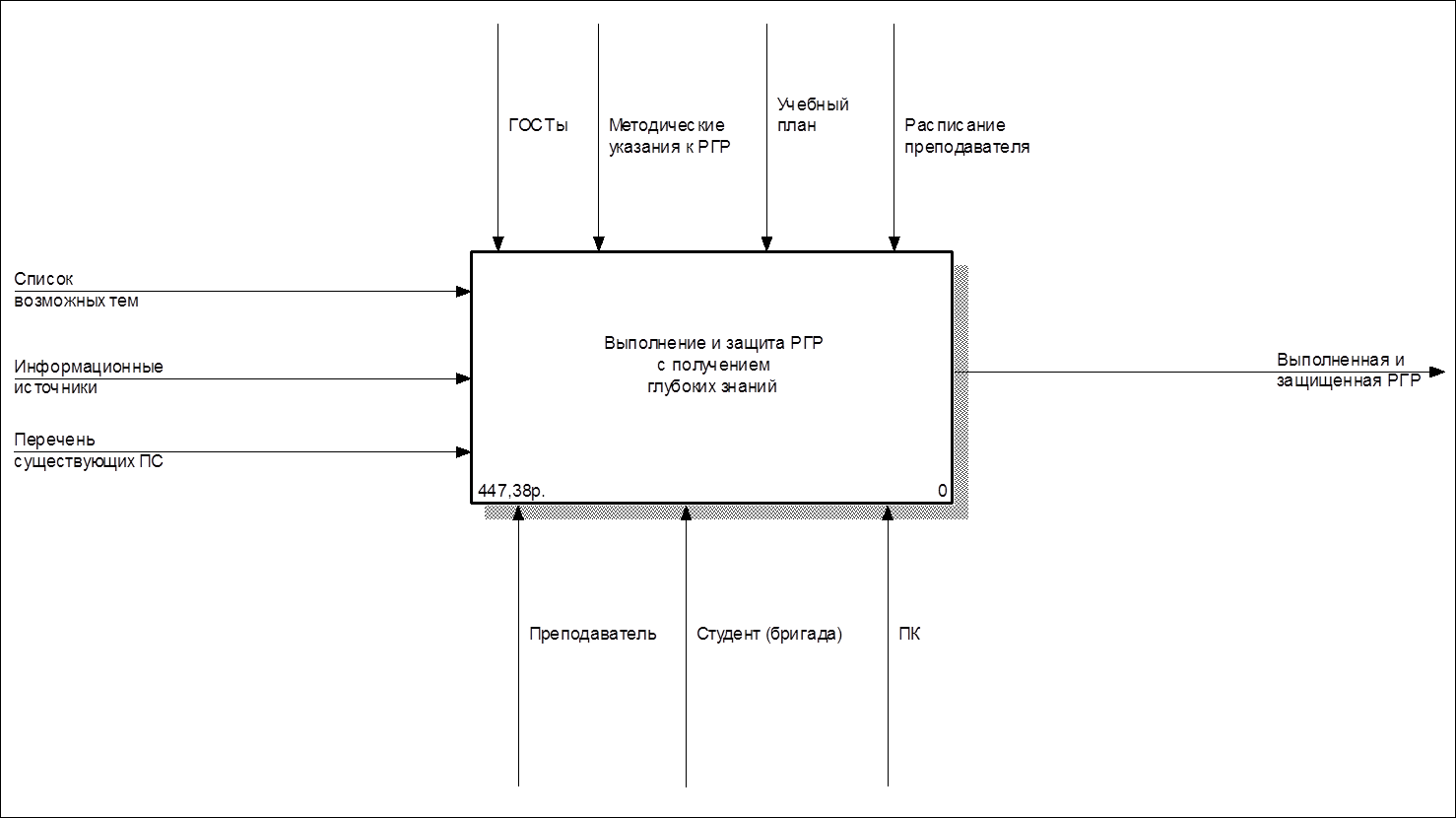
Рисунок 37 – Контекстная диаграмма процесса «Выполнение и защита РГР с получением глубоких знаний»
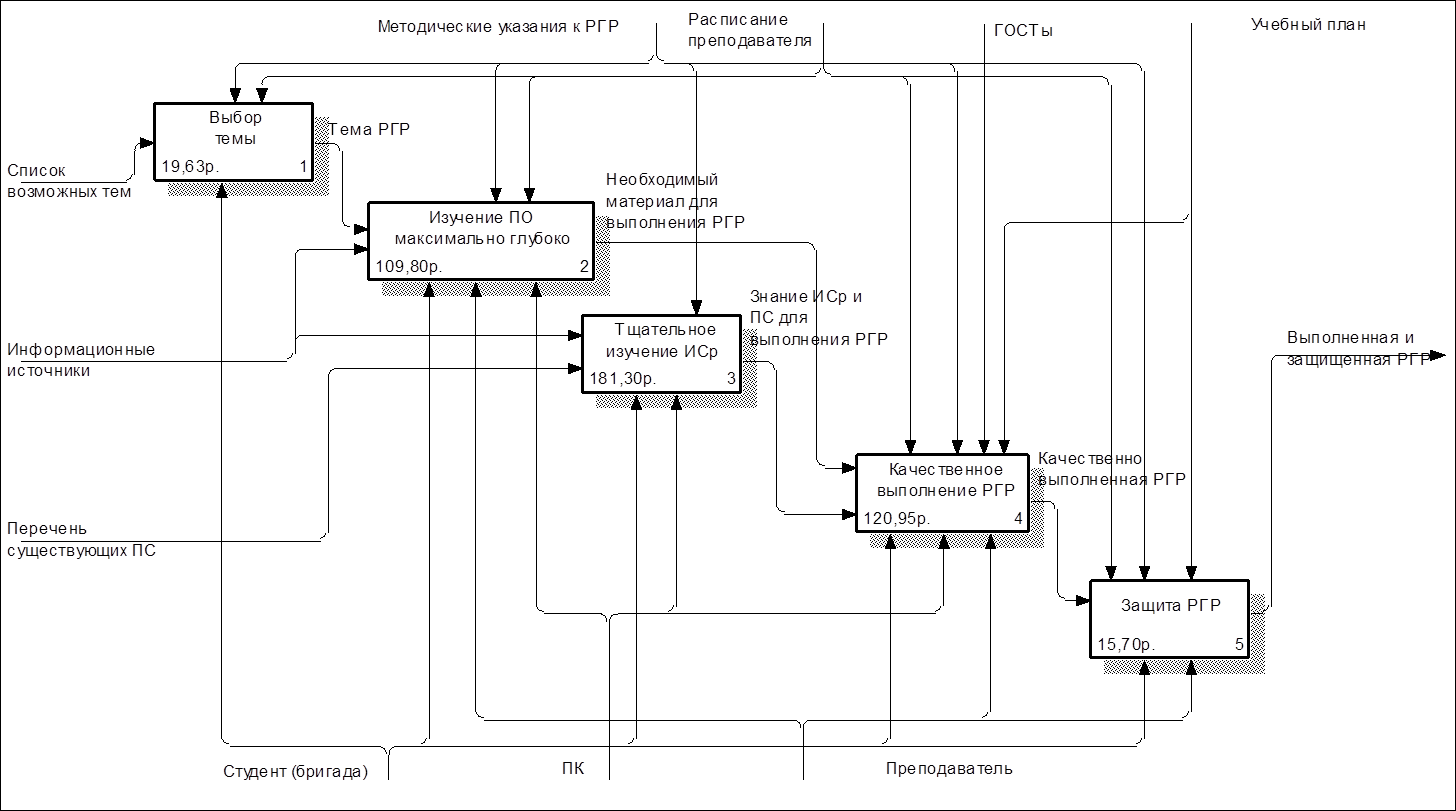
Рисунок 38 – Декомпозиция процесса «Выполнение и защита РГР с получением глубоких знаний»
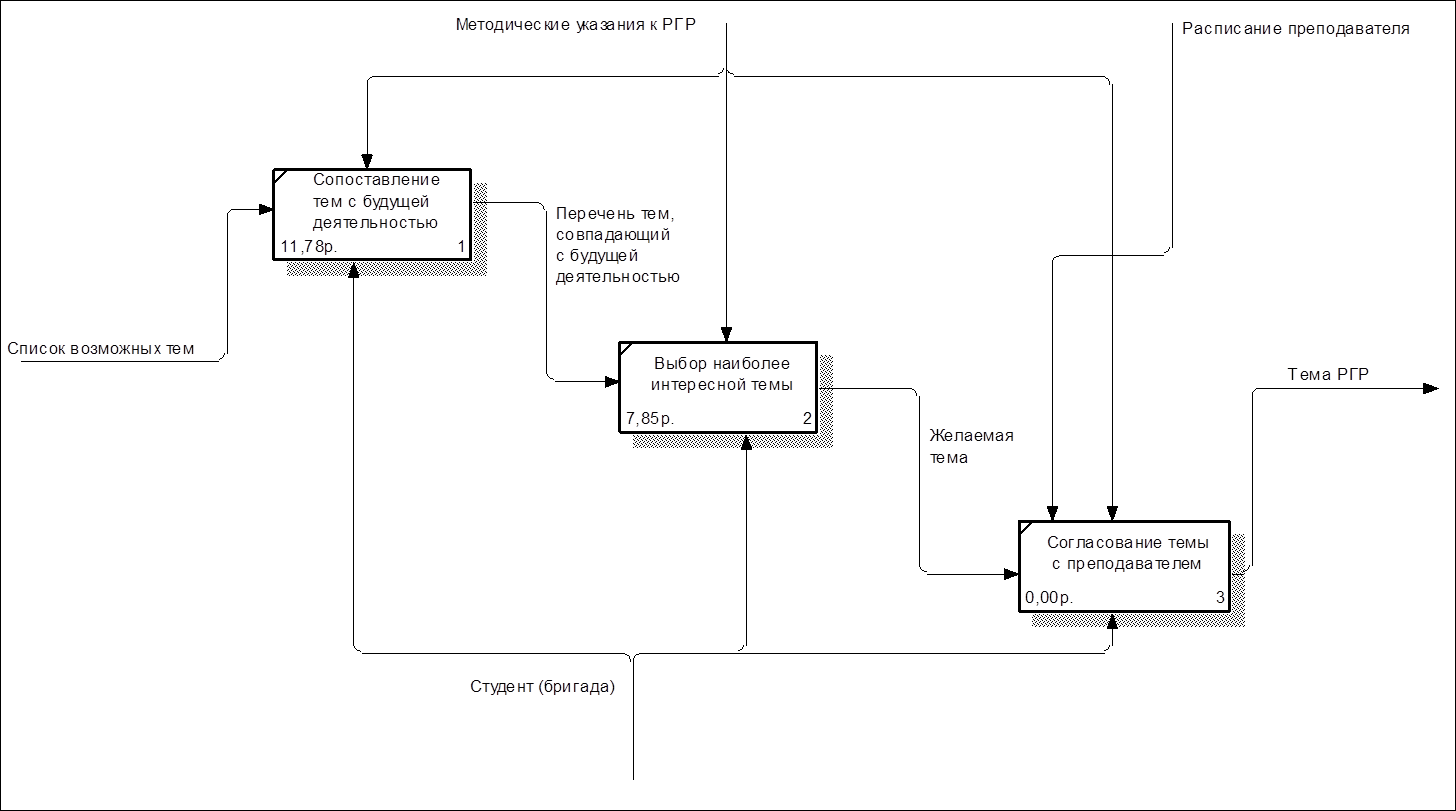
Рисунок 39 – Декомпозиция процесса «Выбор темы РГР»
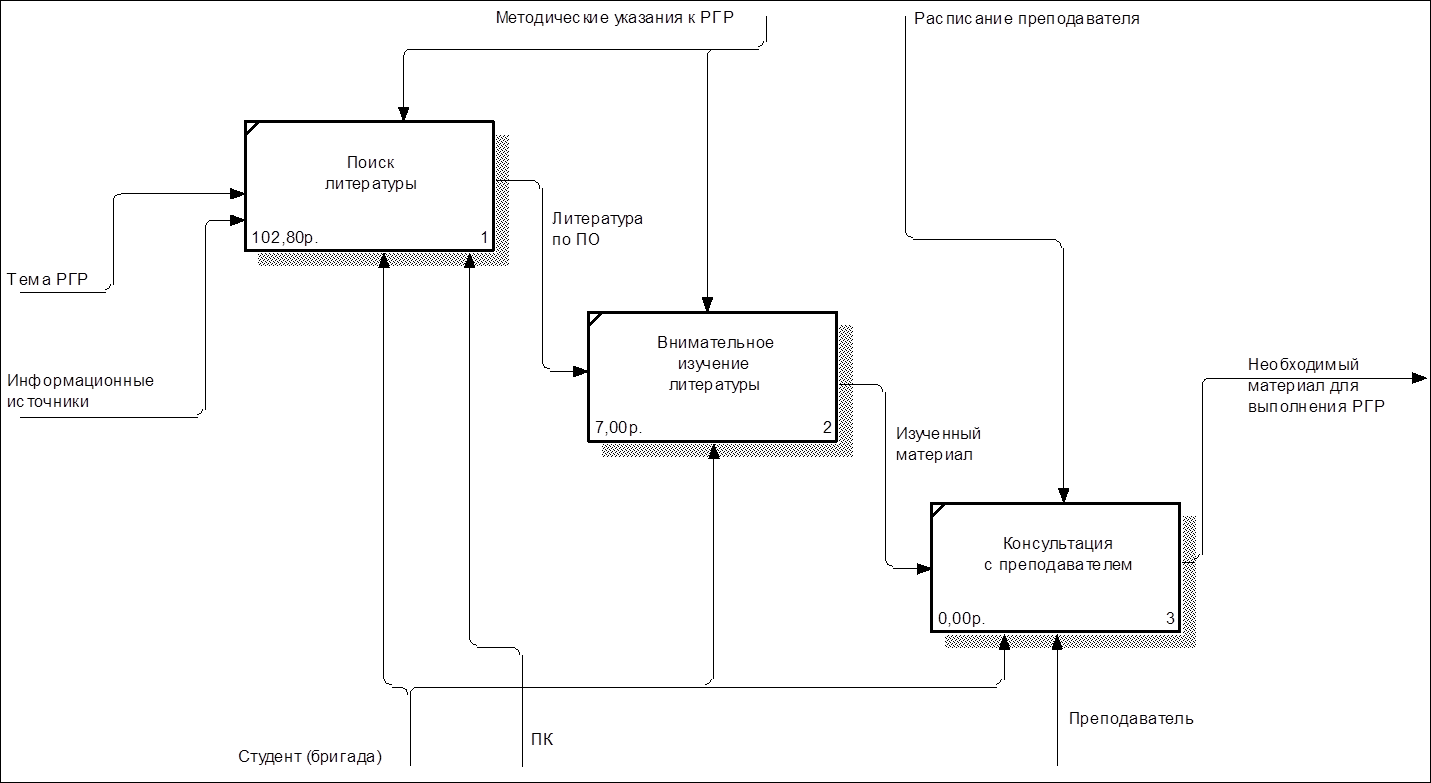
Рисунок 40 – Декомпозиция процесса «Изучение ПО максимально глубоко»
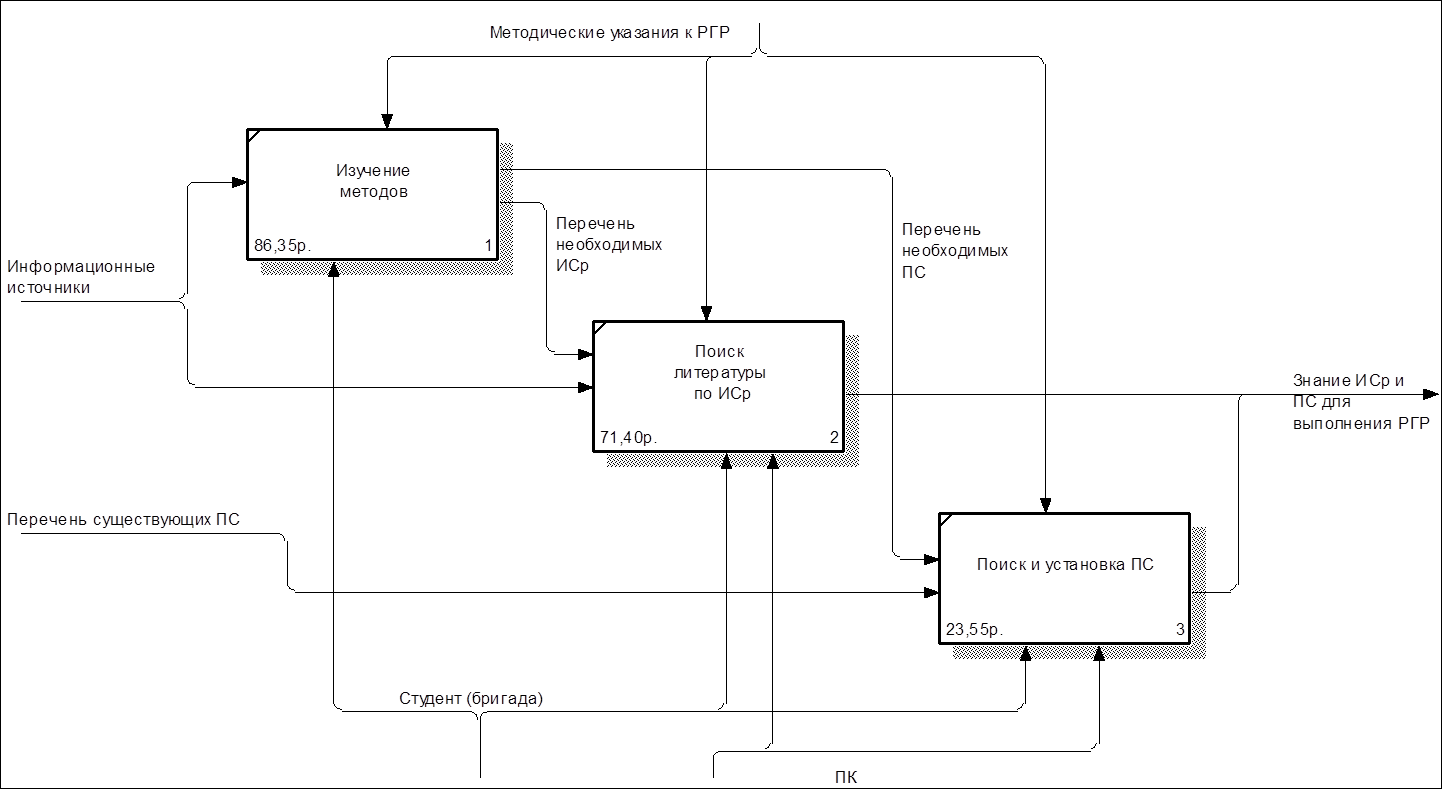
Рисунок 41 – Декомпозиция процесса «Тщательное изучение ИСр»
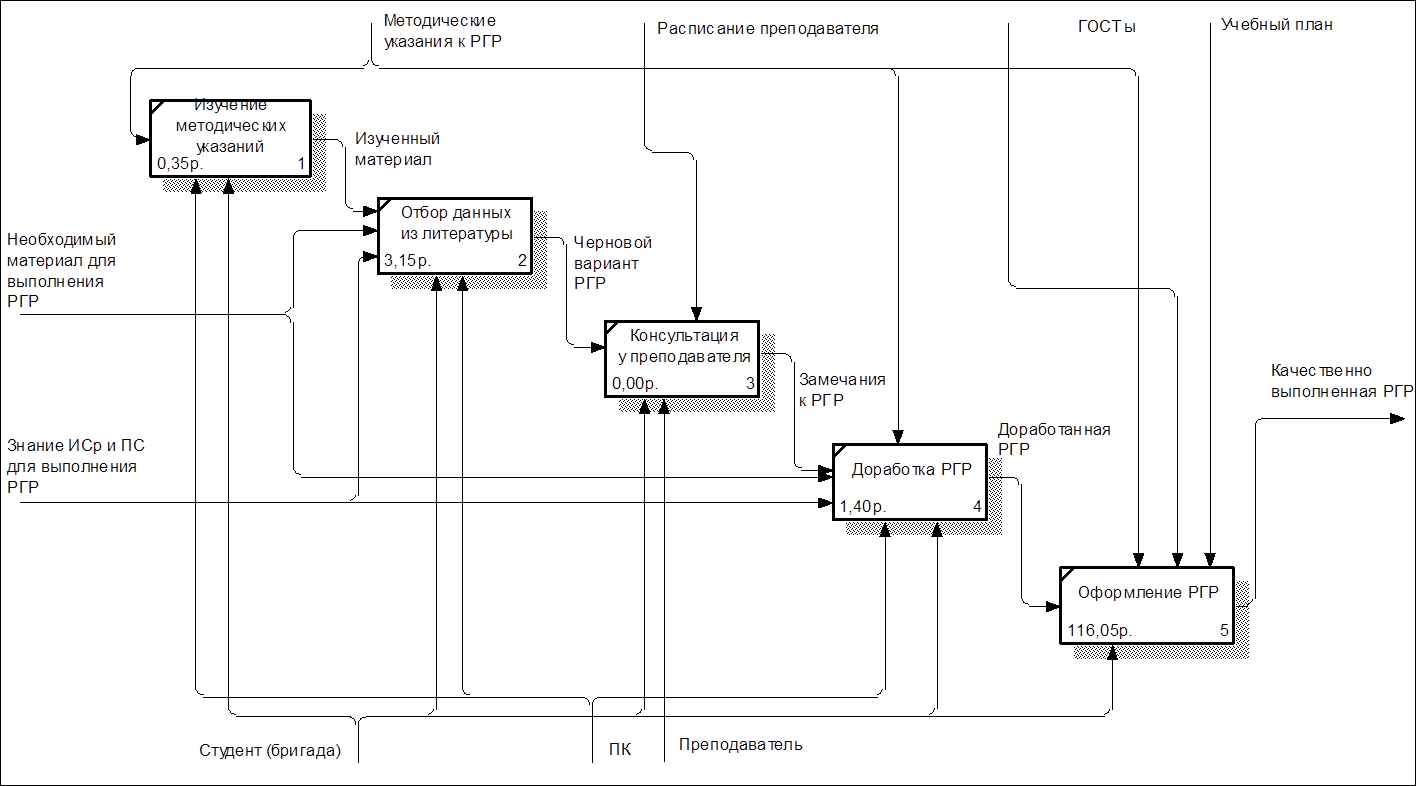
Рисунок 42 – Декомпозиция процесса «Качественное выполнение РГР»
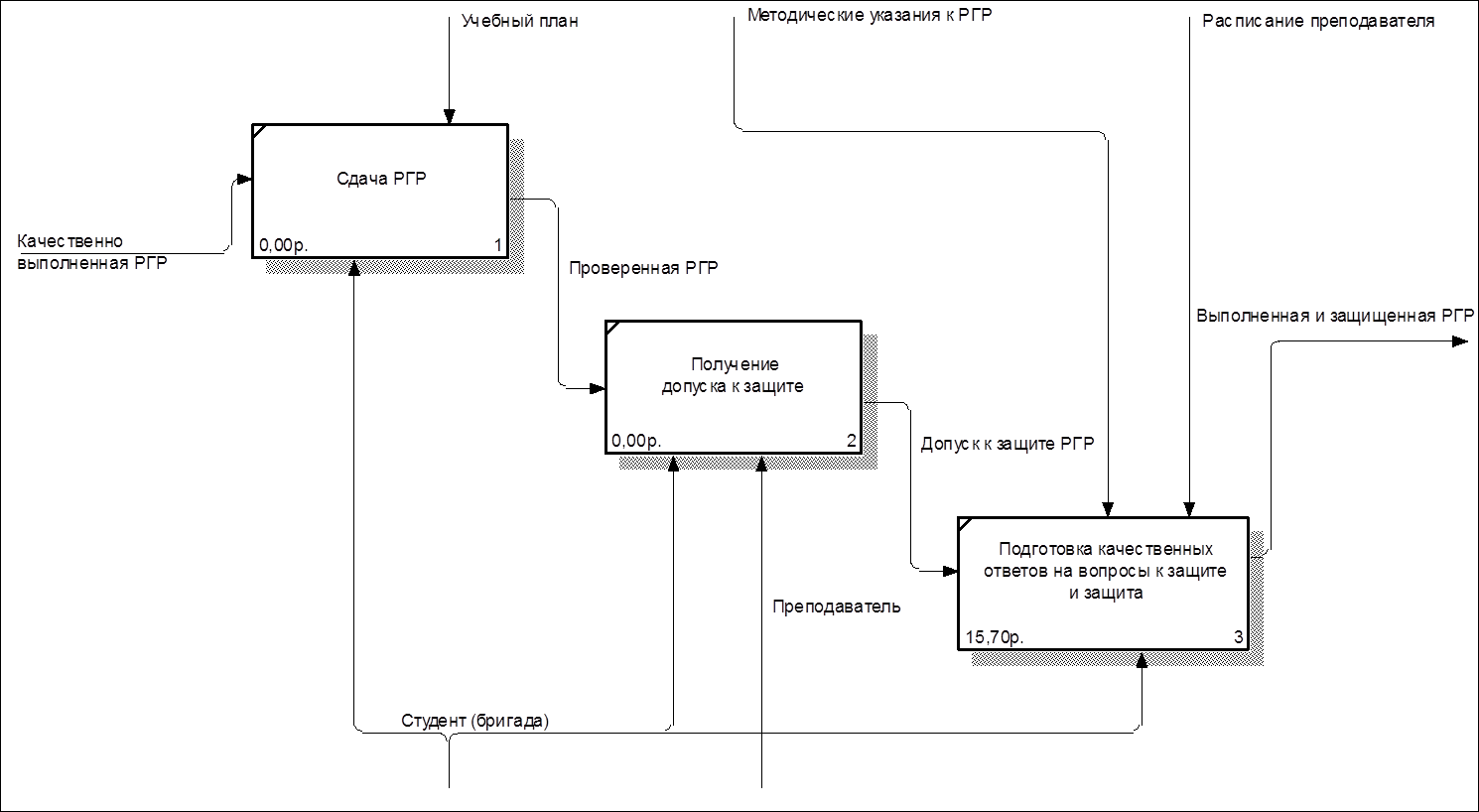
Рисунок 43 – Декомпозиция процесса «Защита РГР»
2. Было создано дерево узлов (Diagram -> Add Node Tree) функций в среде BPWIN (рис. 44).
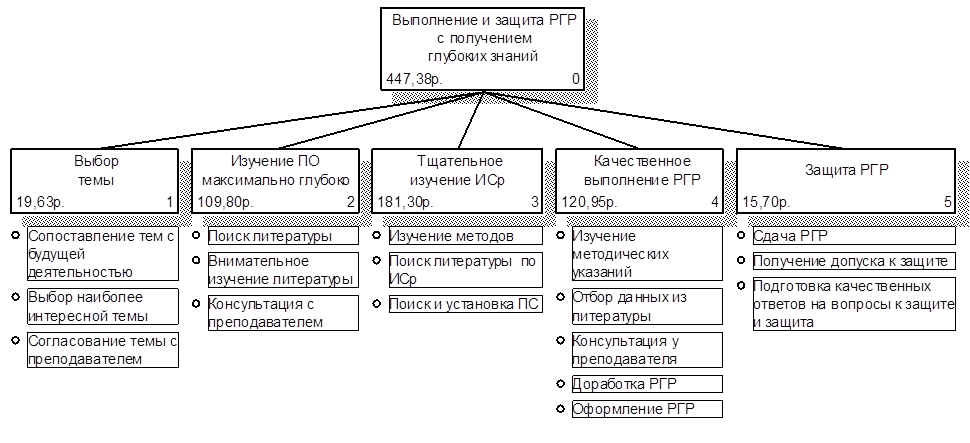
Рисунок 44 – Дерево узлов
3. Проведен стоимостной анализ в среде BPWin
В диалоговом окне Model Properties (вызывается из меню Mode -> Model Properties) во вкладке ABC Units (рис. 45) установлены единицы измерения денег - рубли и времени - часы.
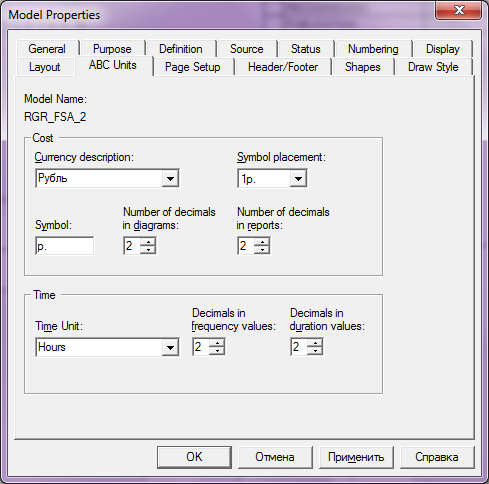
Рисунок 45 – Вкладка ABC Units диалога Model Properties
Описаны центры затрат (Cost centres). Для внесения центров затрат необходимо вызвать диалог Model -> Cost Center Editor. Вид окна Cost Center Dictionary после внесения названий и определений центров затрат представлен на рисунке 46.
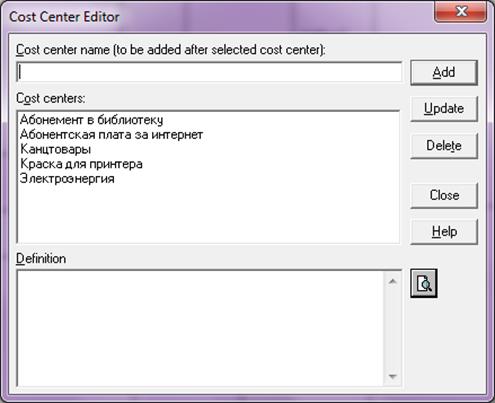
Рисунок 46 – Окно центров затрат
В окне диалога Activity Cost (окно Activity Properties, вкладка Costs) (рис. 47) заданы значения продолжительности выполнения работы (поле Duration), частоты проведения работы в рамках общего процесса (поле Frequency) и значения затрат по каждому из имеющихся центров затрат (колонка Рубль).
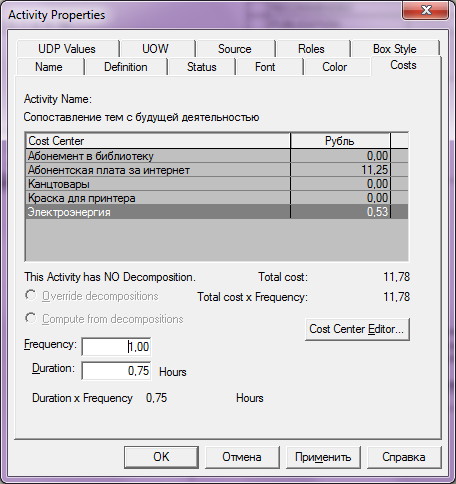
Рисунок 47 – Задание значений для активности «Сопоставление тем с будущей деятельностью»
Аналогично были заданы значения стоимости и длительности для всех работ.
В диалоговом окне Activity Based Costing Report (Tools -> Reports -> Activity Cost Report) заданы параметры генерации отчета Activity Cost Report. Параметры генерации заданы такие же, как в п. 2.1.
Результаты стоимостного анализа представлены в таблице 33.
Таблица 33 – Отчёт по АВС-анализу
Уважаемый посетитель!
Чтобы распечатать файл, скачайте его (в формате Word).
Ссылка на скачивание - внизу страницы.